Forskellige metoder til at komprimere billeder i ideel kvalitet på få sekunder
Billedkomprimering kommer til undsætning, når antallet af billeder på dit system stiger, og sletning er ikke det bedste valg. Komprimeringsmetoden er en fremragende løsning til at gemme alle dine yndlingsbilleder, mens du skaber plads til andre filer. Med det vil du ikke længere sidde fast ved beslutningen om at slette dem. Alt du skal gøre er at reducere dine billeders filstørrelse ved hjælp af en billedkompressor.
Dette indlæg vil præsentere flere billedkompressorer, du kan bruge til komprimere billeder. Det hjælper dig med at fjerne nogle af fotoets data, hvilket gør billedfilstørrelsen mindre og bevarer kvaliteten. Lær uden videre om disse populære billedkompressorer nedenfor.
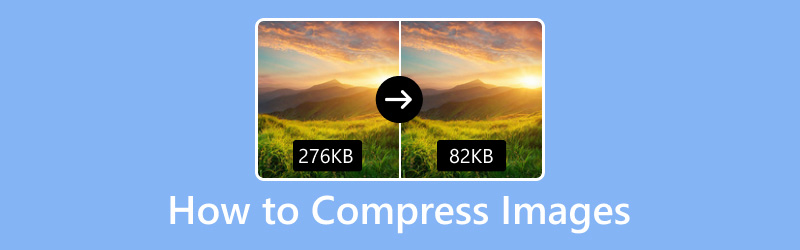
SIDEINDHOLD
Del 1. Sådan komprimeres billeder online
Der er ikke noget bedre, end når du kan få adgang til en applikation gratis. Du behøver ikke at bruge penge for at bruge applikationen og samtidig have fordelen af funktionerne. Derfor er den tilgængelig online og kræver ikke, at du installerer et program på din computer. Med det kan du klare din opgave og få resultatet direkte på hjemmesiden. Denne del vil præsentere billedkompressorer, du kan få adgang til online. For at lære, hvordan du komprimerer billeder online, skal du fortsætte til følgende information.
1. Gratis billedkompressor online
Vil du bruge en webbaseret billedkompressor, du kan bruge gratis? Overvej med det at vælge Vidmore Gratis billedkompressor online, som kan komprimere dine billeder gratis. Det fungerer helt online, så du behøver ikke at downloade noget program på din computer for at komprimere billeder. Denne webbaserede billedkompressor har en letanvendelig og forståelig grænseflade, der gør det nemmere for førstegangsbrugere eller professionelle at få adgang til.
Vidmore Free Image Compressor Online understøtter formaterne JPEG, PNF, SVG og GIF. Det kan optimere og komprimere disse billedfilformater op til 80% og opretholde billeder i høj kvalitet. Den kan også komprimere billeder op til 60% af deres originale størrelse uden at miste funktioner og kvalitet. Oven i købet kan den reducere billedstørrelsen på få sekunder uden begrænsninger. Efter komprimering sletter serveren billeder eller fotos for at beskytte dit privatliv.
Her giver vi en trin-for-trin procedure til at hjælpe dig med, hvordan du komprimerer billeder ved hjælp af Vidmore Free Image Compressor online:
Trin 1. Besøg Vidmore Free Image Compressor Online
Først skal du bruge din browser til at besøge Vidmore Free Image Compressor Onlines officielle hjemmeside. Når du er på hovedgrænsefladen, skal du begynde at komprimere dine billeder ved hjælp af den webbaserede billedkompressor.
Trin 2. Tilføj billeder til Image Compressor
Her kan du, som du kan se, uploade 40 billeder, og hvert billede skal have 5 megabyte. Derfor kan du importere og komprimere mange billeder samtidigt for at spare tid.
Du kan se en knap for at tilføje de billeder, du vil komprimere. Klik på ikonet (+) i midten af skærmen for at åbne din skrivebordsmappe. Vælg derefter de billeder, du vil gennemgå komprimeringsmetoden.
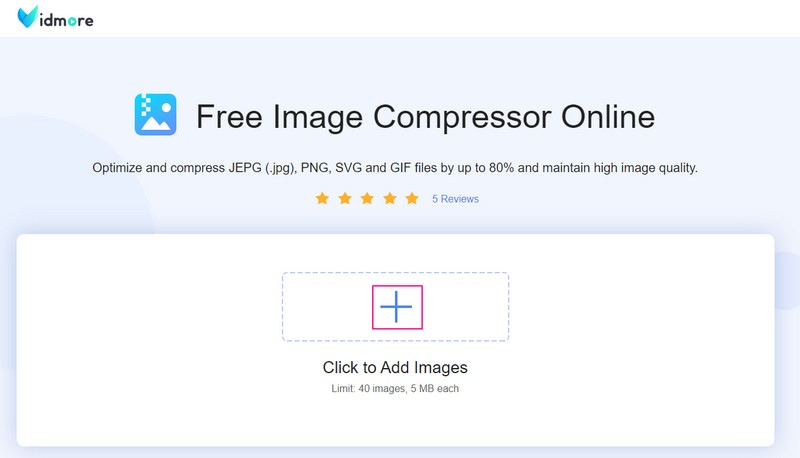
Trin 3. Download komprimerede billeder
Når du tilføjer billedet, vil det automatisk blive placeret i kompressorsektionen. Som du kan se, når billederne tilføjes, komprimerer billedkomprimeringen straks billederne. Du kan se Færdig dækket med grønt ved siden af din billedfil, hvilket betyder, at komprimeringsprocessen er færdig. Udover det vil du bemærke, at dit billede blev komprimeret fra 68,91 KB størrelse til 59,48 KB.
Klik på Download alt knappen for at gemme din komprimerede billedfil på din computer. Derefter vil en mappe dukke op på din skærm, hvor du kan finde dit komprimerede billede.
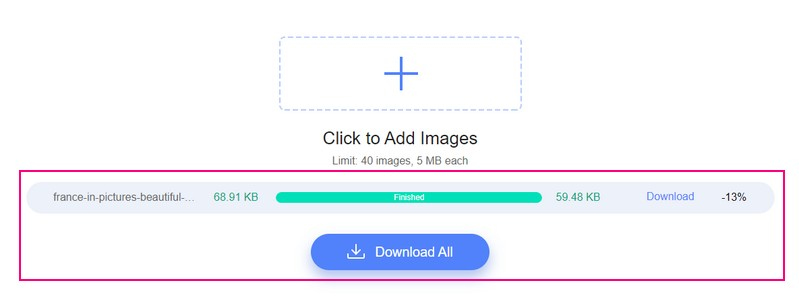
Fordele:
- Det kan reducere billedfilstørrelsen på få sekunder.
- Det kan optimere billedfiler med op til 80%.
- Det kan komprimere billedfiler op til 60% af deres originale størrelse.
- Det understøtter bulk-upload op til 40 billeder og 5 MB hver.
Ulemper:
- Det er ikke tilgængeligt offline.
2. 8MB billedkompressor
Simple Image Resizer er en 8 MB billedkompressor, der kan hjælpe dig med at komprimere, reducere og formindske billedfilstørrelsen til 8 MB. Derved kan du ændre størrelsen til 8 MB til følgende billedformater: JPG, JPEG, PNG, BMP, GIF, HEIC og WebP.
Her præsenterer vi en trin-for-trin procedure for at hjælpe dig med at komprimere billeder ved hjælp af Simple Image Resizer:
Trin 1. Besøg først og fremmest Simple Image Resizer - Ændr størrelsen på billedet til 8 MB's officielle hjemmeside ved hjælp af din browser.
Trin 2. Klik på Vælg Billeder knap, der vises i den midterste del af grænsefladen. Derefter åbnes din skrivebordsmappe automatisk og vises på din skærm. Vælg de billeder, du vil komprimere, ved hjælp af denne webbaserede billedkompressor. Derudover kan du drag Drop billedfilerne for at gøre processen hurtigere.
Trin 3. Når din billedfil er uploadet, skal du fortsætte til følgende muligheder, som du kan se under den uploadede sektion. Gå til Billedfilstørrelse, klik på rullemenuen, og vælg 8 MB fra den tilgængelige liste. Gå derefter til Billedopløsning, og vælg om Ingen ændring eller Skift opløsning (px).
Trin 4. Når du er færdig, skal du trykke på Ændr størrelse på billede knappen og vent sekunder eller minutter for at komprimere din billedfil. Komprimeringsprocessen vil tage tid, afhængigt af stabiliteten af din internetforbindelse. Derefter skal du klikke på Hent ikon for at gemme din komprimerede billedfil i din computermappe.
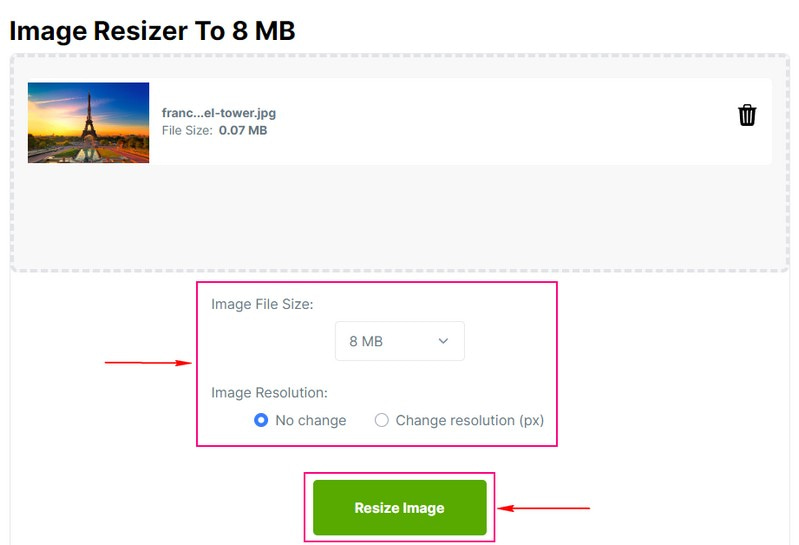
Fordele:
- Den har en ligetil grænseflade.
- Det har muligheder for at vælge billedfilstørrelse og billedopløsning.
Ulemper:
- Det kan kun komprimere billeder et ad gangen.
- En stabil internetforbindelse er nødvendig.
3. Lille billedkompressor
TinyPNG bruger tabsgivende komprimeringsmetoder til at reducere filstørrelsen på dit billede. Det understøtter de udbredte formater JPEG, PNG og WEBP, som kan gemme delvist gennemsigtige billeder. Dertil understøtter den massekomprimering af op til 20 billeder og maksimalt 5 megabyte hver.
Her har vi givet en trin-for-trin proces for at hjælpe dig med, hvordan du komprimerer billeder ved hjælp af denne lille billedkompressor:
Trin 1. Besøg TinyPNGs officielle hjemmeside ved hjælp af din browser.
Trin 2. Når den webbaserede billedkompressor er åbnet, vil du se en mulighed for at tilføje dine billedfiler. Gå til Klik på Drop your WebP, PNG, eller JPEG-filer her! knappen, som automatisk åbner din skrivebordsmappe. Vælg derefter de billedfiler, du vil reducere filstørrelsen.
Trin 3. Billedkompressoren vil automatisk komprimere din fil, når du har tilføjet dem. Her ordet Færdig er dækket med grønt ved siden af din billedfil og siger, at din billedfil er blevet komprimeret. Som du kan se, er din billedfil reduceret fra 70,6 KB til 67,5 KB.
Tryk på Hent knappen for at gemme dit komprimerede billedfiloutput på din skrivebordsmappe. Hvis du vil gemme dit komprimerede billedfiloutput ved hjælp af din Dropbox, skal du trykke på Gem i Dropbox knap.
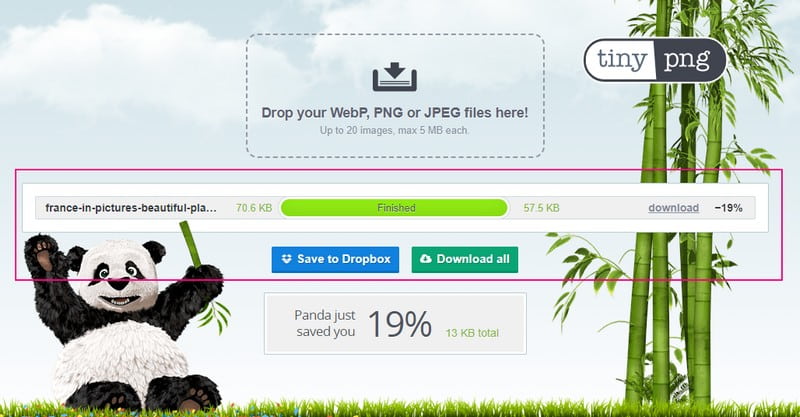
Fordele:
- Det understøtter komprimering af bulk-billedfiler.
- Det kan reducere billedfilstørrelsen hurtigt.
Ulemper:
- Det understøtter kun begrænsede billedfilformater.
Del 2. Sådan komprimeres billeder offline på Windows og Mac
Hvis du er den slags bruger, der foretrækker at udføre din opgave offline, har vi din ryg. Denne del vil præsentere billedkomprimeringssoftware, som du kan få adgang til ved hjælp af dine Windows- og Mac-enheder. Det bedste er, at du ikke behøver en internetforbindelse for at komprimere dine billeder. Så længe programmet er installeret på din computer, er du god til at bruge programmet og gøre dine ting. Uden yderligere omstændighed, fortsæt med at læse for at tjekke disse billedkompressorer offline.
1. Windows-fotos
Microsoft Office kan reducere filstørrelse og billeddimension baseret på, hvordan du har tænkt dig at bruge billedet. Du kan komprimere billedet til dokumenter, e-mail-beskeder og websider. Disse muligheder giver dig mulighed for at vælge, hvor du vil bruge dit komprimerede billede. Med det vil den nøjagtige størrelse blive placeret i din billedfil.
Lær, hvordan du komprimerer et billede på Windows ved hjælp af Microsoft Office:
Trin 1. Til at begynde med skal du åbne Microsoft Office ved hjælp af din stationære enhed. Vælg derefter det eller de billeder, du vil gennemgå komprimeringsmetoden med din åbne fil ved hjælp af programmet.
Trin 2. Under Billedværktøjer, på den Format fane, se efter Justere gruppe, og vælg Komprimer billeder fra listen. Hvis du ikke kan finde Billedværktøjer, skal du sikre dig, at du har valgt et billede. Dobbeltklik på billedet for at vælge det og åbne Format fanen. Derudover kan du muligvis se ikonerne for Justere gruppe, afhængigt af din skærmstørrelse.
Trin 3. Vælg Anvend kun dette billede afkrydsningsfeltet for at komprimere dine valgte billeder og ikke alle billederne i dokumentet. Hvis ikke, vil den tilsidesætte eventuelle tidligere ændringer, du har foretaget for andre individuelle billeder i dokumentet.
Trin 4. Her tilbyder dette program tre måder at komprimere din billedfil på. Først Under Løsning, klik Print at komprimere dit billede til indsættelse i et dokument. Anden, Under Opløsning, klik Web at komprimere dit billede til offentliggørelse på en webside. For det tredje, Under Løsning, klik E-mail for at komprimere dit billede for at sende en e-mail.
Trin 5. Når du er færdig, skal du trykke på Okay knappen for at navngive og gemme det komprimerede billede og vælge, hvor du vil finde din billedfil.
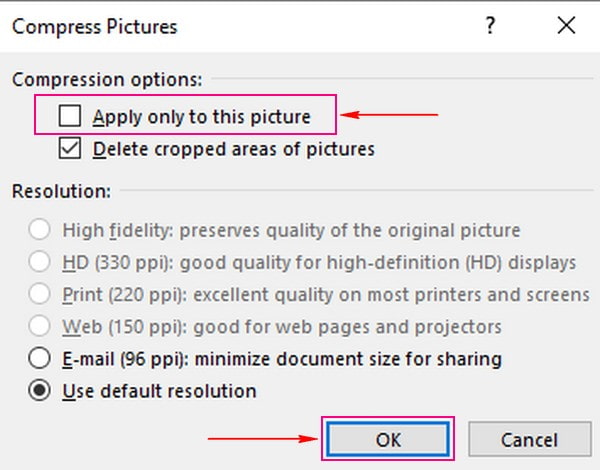
Fordele:
- Det giver brugerne mulighed for at vælge, hvilken slags komprimering der skal gælde for billedet.
- Det understøtter forskellige billedfilformater.
- Kompressionsprocessen er hurtig og problemfri.
Ulemper:
- Det fylder meget på din computer.
2. Forhåndsvisning
Preview er et indbygget program til hver Mac-enhed, der giver dig mulighed for at komprimere dine billeder uden at støde på forviklinger. Med dette behøver du ikke installere et tredjepartsprogram for at ændre størrelsen på dine billeder, hvis du er Mac-bruger. Det gode er, at det understøtter populære formater, herunder JPEG, TIFF, PNG og PSD. Udover det fungerer det med Google Fotos for at reducere billedfilstørrelsen. Det er muligt, fordi du kan gemme dit billede til JPEG-, PNG- eller PSD-filer.
Lær, hvordan du komprimerer et billede på Mac ved hjælp af Preview:
Trin 1. Brug din Mac-enhed til at starte Preview-programmet.
Trin 2. Gå til Fil fanen fra den øverste menulinje, og vælg Åben. Vælg derefter dit målbillede fra Finder.
Trin 3. Gå derefter til Værktøjer fanen skal du vælge Juster størrelse, og en dialogboks vises på din skærm. Fra rullemenuen til Højde og Bredde felter, vælg Procent for at ændre størrelsen på billedet i procent. Derefter skal du ændre Højde og Bredde felter. Derudover kan du også indtaste din foretrukne opløsning for dit billede.
Trin 5. Efter ændring af størrelse, vil du se filstørrelsen på dit billede under Resulterende størrelse på dialogboksen. Når du er færdig, skal du klikke på Okay knappen for at reducere størrelsen af dit billede. Det vil kun tage sekunder at reducere din billedfil. Derefter kan du finde din komprimerede billedfil i din skrivebordsmappe.
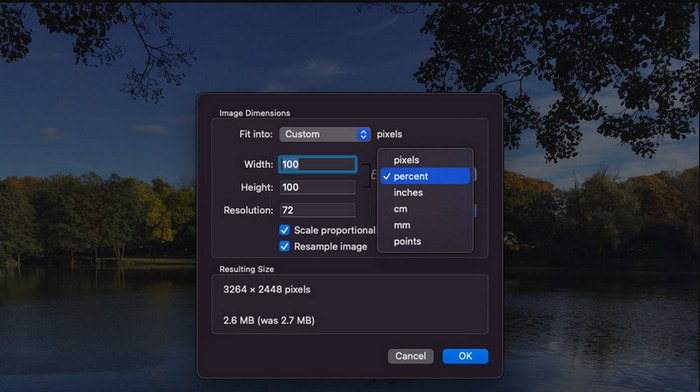
Fordele:
- Det giver brugerne mulighed for at kontrollere billeddimensionerne.
- Det viser output billedfilstørrelsen.
Ulemper:
- Det kan kun komprimere billedfiler én ad gangen.
3. Masse billedkompressor
Mass Image Compressor er en anstændig bulk-billedkompressor til billedoptimering, opbevaringsproblemer og andre formål. Billedernes kvalitet og størrelse kan ændres med mere end 90% for at komprimere og reducere størrelsen. Proceduren bevarer Metadata, og batchbehandling er også understøttet.
Lær, hvordan du komprimerer et billede ved hjælp af Mass Image Compressor:
Trin 1. Download og installer Mass Image Compressor ved hjælp af din Windows-enhed.
Trin 2. Vælg kildemappen med de billeder, du vil gennemgå komprimeringsprocessen.
Trin 3. Dernæst skal du ændre Kompressionsparametre (Kvalitet og Dimensioner) før komprimering.
Trin 4. Derefter skal du vælge dit foretrukne endelige format og trykke på Komprimer alle knappen for at starte komprimeringsprocessen. Programmet vil oprette en ny mappe i den valgte kildemappe kaldet Komprimeret.
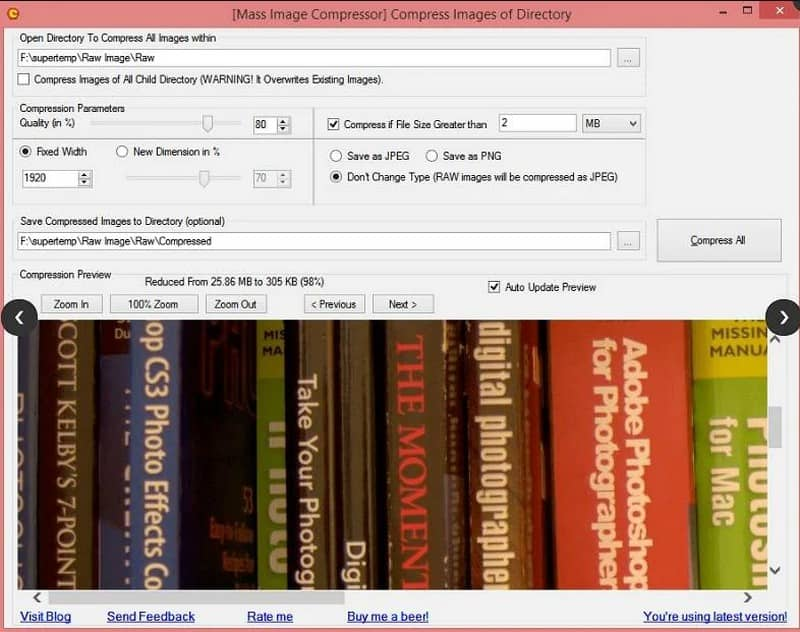
Fordele:
- Det understøtter batchbehandling.
- Det understøtter JPEG, PNG og andre råformater.
Ulemper:
- Den er kun kompatibel med Windows.
- Grænsefladen skal være mere kompleks.
Del 3. Sådan komprimeres billeder offline på iOS og Android
Normalt, i dag, bruger flere brugere smartphones til at redigere billeder, konvertere billeder eller endda komprimere billeder. Fordi de er vant til smartphonebrug, foretrækker de fleste at udføre deres opgave med den. Denne del vil præsentere forskellige billedkompressorer, du kan få adgang til ved hjælp af din mobile enhed. Selvom du er iOS- eller Android-bruger, har vi noget at stole på. Uden videre, tjek følgende billedkompressorer.
1. Komprimer fotos og billeder
Komprimer fotos og billeder kan hjælpe dig med at spare plads på din mobiltelefon ved at reducere billedfilstørrelsen. Det giver dig mulighed for at reducere billedfilstørrelsen uden at reducere kvaliteten. Med de to komprimeringsindstillinger kan den hurtigt formindske billeder med 90% eller mere uden nævneværdig forskel. Oven i købet kan den optimere komprimerede billedfiler for den bedst mulige billedkvalitet. Udover det understøtter det billedformater, såsom JPEG, PNG, HIEC og HEIF-filer.
Nedenfor er trin-for-trin-processen for at lære, hvordan du reducerer fotostørrelsen iPhone ved hjælp af Komprimer fotos og billeder:
Trin 1. Først og fremmest skal du downloade og installere programmet Compress Photos & Picture på App Store.
Trin 2. Når applikationen er åbnet, skal du klikke på Vælg Fotos, der skal komprimeres knappen og vælg de billeder, du vil tilføje.
Trin 3. Når dit billede er tilføjet, skal du vælge dit Fotokvalitet. Jo lavere indstilling, jo mindre billedfilstørrelse. Applikationen anbefaler at bruge 80% til at skabe et billede af bedre kvalitet. Vælg derefter din Foto Dimensioner. Det vil reducere billedets filstørrelse, hvilket kan hjælpe dig med at gøre filstørrelsen mindre. Ellers er 80% et fremragende sweet spot.
Trin 4. Når du er færdig, skal du klikke på Komprimere knappen, og komprimeringsprocessen begynder. Når komprimeringen er færdig, kan du beholde eller slette det originale billede.
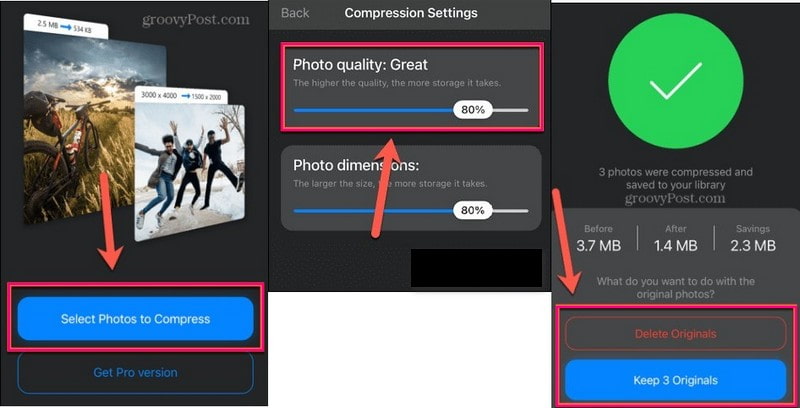
Fordele:
- Det er en brugervenlig billedkomprimeringsapplikation.
- Det kan hurtigt komprimere billeder, før de lægges ud på sociale medieplatforme.
- Det holder billedkvaliteten skarp.
Ulemper:
- Den kan kun komprimere ét billede ad gangen.
- Den beder dig om at abonnere på pro-versionen for at fjerne annoncer.
- Tilmeld dig pro-versionen for at komprimere mere end tre ad gangen.
2. Fotokompressor og resizer
Photo Compressor and Resizer hjælper dig med at komprimere og ændre størrelse på billeder for at spare lagerplads. Det kan hurtigt komprimere billeder og justere billedstørrelse og opløsning. Det understøtter billedformater, såsom JPG, JPEG, PNG og WEBP. Udover det giver det dig mulighed for at komprimere store billeder til billeder i mindre størrelse; tabet af billedkvalitet er minimalt eller ubetydeligt. Denne billedkomprimeringsfunktion tilbyder auto- og komprimeringstilstande til en specificeret filstørrelse.
Nedenfor er trin-for-trin-processen for at lære, hvordan man komprimerer billeder på Android ved hjælp af Photo Compressor og Resizer.
Trin 1. Download og installer Photo Compressor and Resizer i Google Play Butik. Efter installationsprocessen skal du fortsætte med at åbne applikationen.
Trin 2. Hit på Komprimer billeder knappen for at dirigere dig til dit telefongalleri og vælge de billeder, du vil komprimere. Derefter vises oplysninger på din skærm, der præsenterer fotooplysningerne. Gå til Komprimer tilstand, og sæt et flueben, om du skal Auto eller Komprimeret til den angivne størrelse.
Trin 3. Når du er færdig, skal du trykke på Komprimere knappen, og komprimeringsprocessen begynder. Så vil du i det nye vindue få det komprimerede resultat. Du vil se før-billedfilstørrelsen og efter-billedfilstørrelsen.
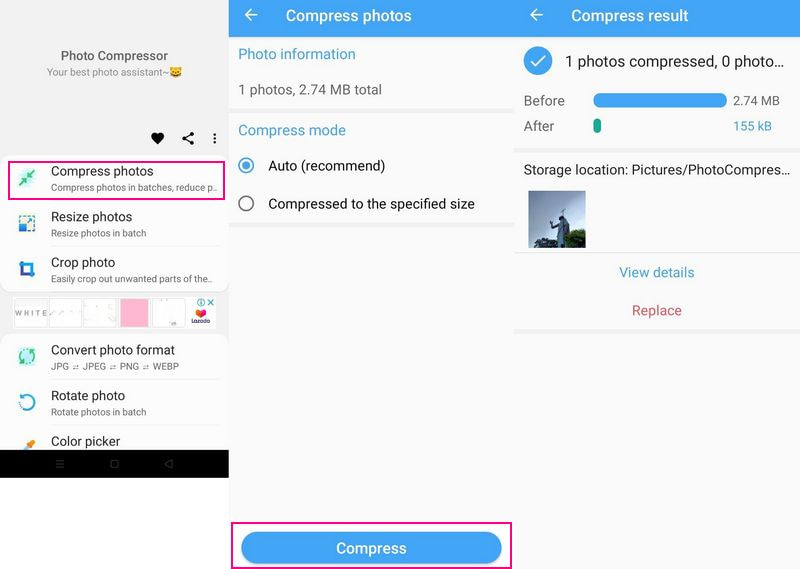
Fordele:
- Den er ligetil at bruge.
- Det giver brugerne to muligheder, om de skal komprimere efter appens anbefalede størrelse eller baseret på deres foretrukne størrelse.
- Det understøtter batch-komprimering.
Ulemper:
- Brugere stødte på nogle fejl, mens de brugte applikationen.
3. Billedkompressor - MB til KB
Billedkompressor: MB til KB er et gratis program, du kan installere fra Google Play Butik. Det kan komprimere flere PNG- og JPG-billeder kortfattet. Denne applikation kan hjælpe dig med at reducere over 80-90% af din billedfilstørrelse. Det kan komprimere store billeder til mindre billeder uden at gå på kompromis med kvaliteten af billederne. Udover det kan din komprimerede billedfil deles direkte fra applikationen.
Nedenfor er trin-for-trin proceduren for, hvordan man komprimerer et billede på Android ved hjælp af Image Compressor:
Trin 1. Download og installer applikationen fra Google Play Butik. Når installationsprocessen er færdig, skal du åbne applikationen for at komme i gang.
Trin 2. Tryk på (+) ikonet nederst til højre på grænsefladen. Du kan vælge, om du vil tilføje ét billede eller massekomprimere.
Trin 3. Du bliver dirigeret til kompressionssektionen. Her skal du klikke på Målstørrelse valgmulighed, og indtast din foretrukne størrelse. Vælg derefter kB på den anden mulighed for en mindre filstørrelse.
Trin 4. Når du er færdig, skal du trykke på Komprimere knappen for at starte komprimeringsprocessen. Derefter vil du under billedet se forskellen mellem den originale filstørrelse og den nye. Hvis du vil uploade det komprimerede billede, skal du klikke på Del knappen og vælg det sociale medie.
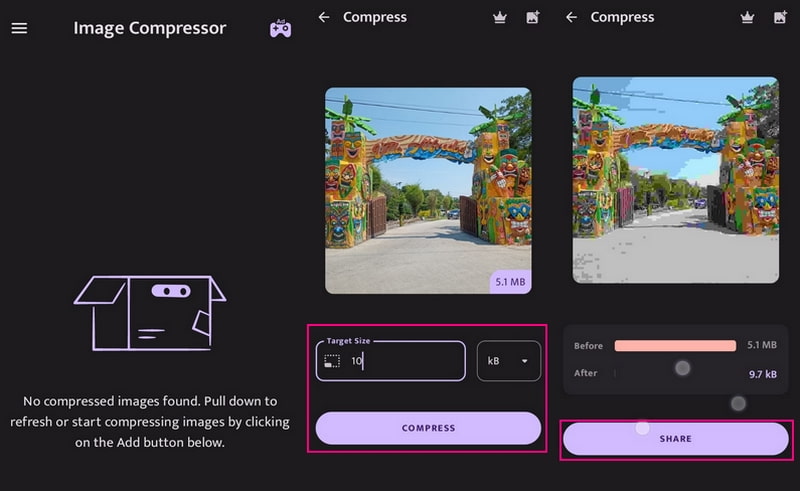
Fordele:
- Det kan komprimere flere billeder.
- Det har en komprimeret historie.
Ulemper:
- Det er ikke en annoncefri applikation.
Del 4. Ofte stillede spørgsmål om Image Compressor
Hvordan påvirker komprimering billedkvaliteten?
Ved hjælp af komprimering har du nok lagerplads, og det bliver hurtigere at sende og uploade billeder i e-mails. Udover det vil din hjemmesides ydeevne forbedres ved at bruge komprimerede billeder.
Hvad er vigtigheden af at komprimere billedet, når du gemmer?
Ved hjælp af komprimering har du nok lagerplads, og det bliver hurtigere at sende og uploade billeder i e-mails. Udover det vil din hjemmesides ydeevne forbedres ved at bruge komprimerede billeder.
Hvor meget kan JPEG komprimere?
JPEG kan komprimeres ned til 5 procent af sin oprindelige filstørrelse. Den vil også optage mindre plads, hvis du komprimerer dens billedfilstørrelse med JPEG-standarden.
Konklusion
Så hvilken billedkomprimeringsmetode foretrækker du? Dette indlæg lærte dig hvordan reducere billedstørrelsen ved hjælp af webbaserede, desktop- og mobile billedkompressorer. Selvom de har forskellige metoder til at komprimere billeder, er én ting sikkert; de kan reducere billedfilstørrelsen. Det er nødvendigt at komprimere dine billeder ved hjælp af en passende billedkompressor for at reducere filstørrelsen uden at miste kvalitet.

